Fo hace un tiempo, se ha introducido una nueva característica en el mundo de la tecnología. La visualización de las pantallas de móviles u ordenadores se ajusta automáticamente según la iluminación adyacente. La tecnología aporta innovación y comodidad a las personas, pero no siempre es así.
Por ejemplo, la pantalla sigue atenuándose automáticamente en Windows 10, lo que puede resultar útil a veces, pero aún puede molestarlo si la luz circundante cambia rápidamente en su entorno. En casos como estos, probablemente sea mejor que sepa cómo desactivar el brillo automático de la pantalla.
En este artículo, por lo tanto, le mostraremos cómo detener la atenuación automática de la pantalla en Windows 10. Comencemos.
Detener la atenuación automática de la pantalla en Windows 10
Ajustar la atenuación automática de la pantalla en Windows 10 no es muy difícil. Tienes que seguir algunos pasos y estarás listo para comenzar.
- En el primer paso, debe hacer clic en la tecla Inicio de su Windows 10. La siguiente captura de pantalla le mostrará cómo hacerlo.

Haciendo clic en la tecla de inicio de Windows
2. Cuando haga clic en la tecla Inicio, aparecerá un menú. También habrá una barra de búsqueda al lado de su menú Inicio. Tendrás que escribir «panel de control» y hacer clic en el resultado de la búsqueda para iniciarlo.

Buscar y abrir el panel de control
3. Después de abrir el Panel de control, haga clic en «Hardware y sonido». Esto lo llevará al siguiente paso.

Apertura de hardware y sonido
4. Ahora, en el cuarto paso, tendrá que hacer clic en «Cambiar configuración de batería» para continuar.

Al hacer clic en Cambiar la configuración de la batería
5. En este paso, haga clic en «Cambiar configuración del plan» para avanzar.

Al hacer clic en Cambiar la configuración del plan
6. Ahora, debe hacer clic en «Cambiar configuración avanzada de energía», que lo llevará al siguiente paso.
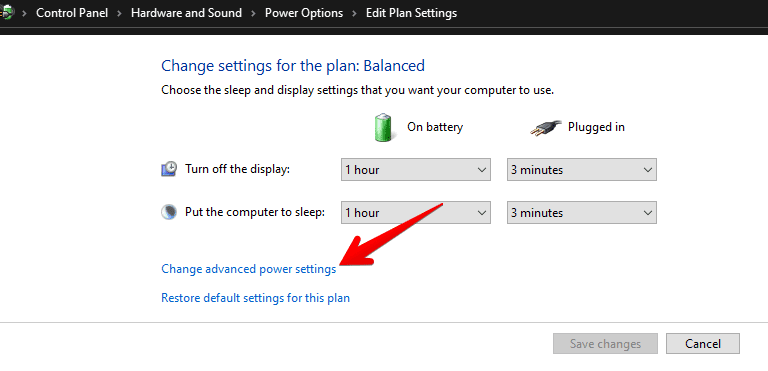
Selección de Cambiar configuración avanzada de energía
7. Este será su paso final. Después de hacer clic en «Cambiar la configuración avanzada de energía», se desplazará un poco hacia abajo y hará clic en «Pantalla». Aparecerán algunas opciones en las que elegirás «Activar brillo adaptable». Puede desactivar esta función mientras su computadora portátil se está cargando o está usando su propia batería.

Deshabilitar el brillo adaptable
Eso es todo. Con el tutorial anterior, ha aprendido cómo puede ajustar el brillo automático de la pantalla en Windows 10. Esperamos que esto le haya sido útil para detener la atenuación automática de la pantalla en Windows 10 fácilmente.




